|
앞서 각 사용자 별로 생성이 되는 폴더에 대해서 설명을 했다.
이 폴더들의 역할을 이해 했다면, 과연 이 폴더를 어떻게 하는 것이 효율적으로
관리를 하는 것일까 에 대한 문제를 해결해 보도록 하자.
일반적인 사용자들이 사용하고 있는 시스템은 천차만별이며 이에 사용자들의 취향도
다양하기 때문에 이를 최적화 하는 방법도 각양각색이다.
하지만 잘못된 사용으로 인해 운영체제를 다시 인스톨 할 때 가장 빠르게 하는
설정하는 방법을 소개할까 한다.
요즘 대부분의 많은 사용자들은 고용량 하드디스크를 적어도
한 개 이상씩은 사용하고 있다.
한 개의 하드디스크를 사용하여도 파티션을 나누어서 사용하는 분들이 대부분일 것이다.
필자도 많은 문서를 갖고 있다보니 운영체제와 프로그램 그리고 작업하는 문서 이렇게
3개를 기본으로 별도의 하드디스크에 저장을 한다.
이와 같은 이점은 하드디스크가 물리적으로 망가졌을 때 빠르게 복구가 가능하며,
작업하는 문서를 손쉽게 관리, 백업할 수 있게 도와주기 때문이다.
기본적으로 윈도 비스타는 인스톨한 후 첫 번째 로그인한 아이디를 기본 폴더로
다음과 같이 시스템 프로그램들이 인스톨된 하드디스크에 개인 폴더들을 자동적으로
생성한다.
이 폴더를 기본으로 하위에 앞 장에서 설명한 폴더를 하위로 생성하게 된다.
그렇기 때문에 하드디스크가 자주 망가지는 1 순위인 운영체제가 인스톨 될 하드디스크에
개인의 중요한 문서 등을 저장하는 것은 바람직 하지 않다.
그래서 윈도 비스타가 자동적으로 생성한 하위 폴더가 기본적으로 갖고 있는 저장 위치 및
속성을 사용자가 원하는 다른 하드디스크로 바꿔준 후 적용만 시키면 위와 같은 위험을
쉽게 분산할 수 있으며,
또한 추후에 운영체제를 다시 인스톨 할 때도 경우에도 백업을 다시 할 필요가 없으므로
상당히 편리하다.
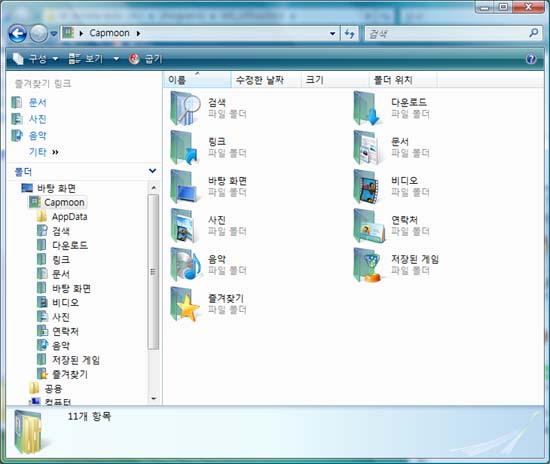
| 1. 시작버튼 -> 로그인한 아이디를 가볍게 클릭한다. 클릭을 하게 되면 위 이미지와 같이 다양한 폴더들이 보인다. |
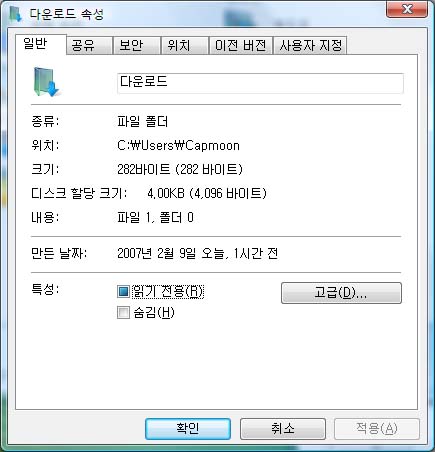
| 2. 해당 폴더를 오른쪽 클릭하여 속성을 선택하면 다음과 같은 이미지를 보여준다. (이미지는 다운 로드 폴더의 속성 내용이다. ) |

| 3. 4번째 탭인 "위치"로 이동한 후, 이동을 선택해 준다. |
주의 : 이동을 선택한 후 적용을 시키면,
C 드라이브에 있던 파일을 선택한 드라이브의 폴더로 완전히 이동시키며,
대상 찾기의 경우 C 드라이브의 폴더의 내용을 그대로 두고 경로명만 변동한다.
추후에는 변경된 경로의 폴더로만 저장이 된다.
되도록 이면 이동을 통해 C 드라이브에 저장되어 있는 파일을 통째로 옮기는 것이 좋다.
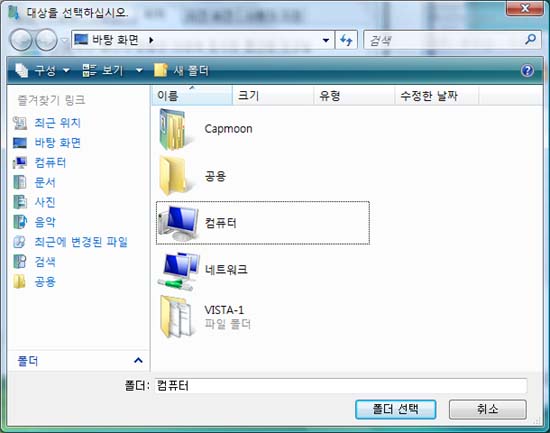
| 4. 탐색기가 실행이 되며, 옮길 폴더를 쉽게 지정할 수 있도록 해준다. |
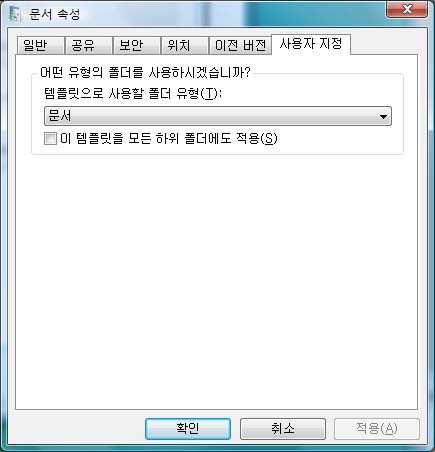

|
5. 사용자 지정 탭을 통해 폴더의 유형을 문서,
이미지 등 에서 모든 항목으로 바꾼다.
(모든 항목으로 바꾸지 않으면 지정된 템플릿으로 등록된 파일만을
볼 수 있게 된다.
또한 하위 폴더에도 적용을 선택하여 추후에 생성될 폴더의 파일에도
동일하게 적용될 수 있도록 한다.) |
상당히 간단하게 운영체제가 인스톨 되어 있는 드라이브에서 백업을 해야 하는
폴더들을 다른 드라이브에 위치 시켜 보다 쾌적하게 비스타를 사용할 수 있도록
해봤다.
윈도 비스타의 개인 파일 관리는 조금만 이해하고 있다면 쉽게 할 수 있는 팁이다. |